基本②を2回実施したら、再度離陸します。
基本②は離陸、滑走路端を越えたところで右に30度旋回して10秒飛び、その後左旋回にて滑走路に正対しました。
今回は、滑走路端を越えたところで左に30度旋回して10秒飛び、その後右旋回にて滑走路に正対します。
滑走路端を越えるのを確認
Wキーを一度押すと、計器パネルの表示が変わり下の様な表示が出てきます。この表示で、滑走路端(スレッショールド)を越えるのを確認します。なお、500ftに到達したら水平飛行します。速度は90~100ktくらいになる様にスロットルを調整します。勿論、水平飛行時もエレベーター・トリムを再調整します。
滑走路端を越えると左旋回、目標のヘディング61度
滑走路端を越えると同時に10~20度バンクの左旋回を開始し、ヘディングを約61度(つまり滑走路方向に対してマイナス30度)にします。旋回終了時から約10秒をカウントします。図は旋回終了し飛行中。高度は550ftくらいになっていますが、気にしなくても結構です。少しオーバーしていても全然問題ありません。
旋回終了から10秒、20度バンクの右旋回開始
速度は75ktを目標とする
10秒数え終えたら、20度バンクでの右旋回を開始します。この時、速度が75kt程度になる様にスロットルを絞ります。(ゆっくり減速すれば問題ありません) また、-500ft/min程度までのゆっくりした降下を開始します。10秒の数え方ですが、時計の秒針でも良いですし、自分で数えても構いません。自分で数えるときは、1 thousand 2 thousand の様に数えるとほぼ正確な10秒が数えられるでしょう。
滑走路に正対するように進入
PAPIを目視し進入角を調整
滑走路が見えたら、そこから滑走路に正対するように進入します。また、PAPIも目視し進入角も調整します。
ほんの少し滑走路をオーバーしています。高度はやや高いので降下率を調整します。
滑走路に正対するように進入中です。まだ進入角から若干高い(白白白赤)ので降下率を少しあげます。
滑走路に正対
PAPIにてパスにのれば適正降下角で降下
この段階で滑走路に正対しています!適正なパスにのった降下をしています!左に見えるPAPIが白白赤赤の状態。接地速度は70ktを目標とします。
接地した後、スロットルはアイドルとする
再度、離陸する
接地してスロットルはアイドルの状態です。ここから再度、スロットルを全開にして離陸します。
先ほどと同様に離陸し、滑走路上を上昇し500ftを目指します。同様に滑走路端を視認します。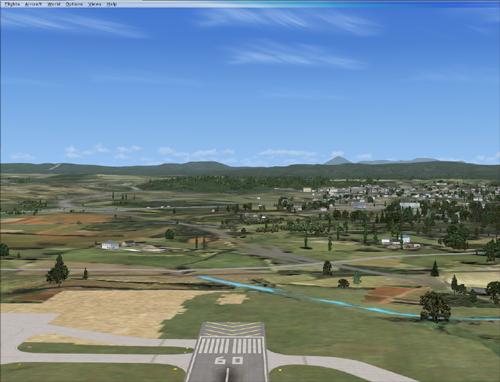
滑走路端を越えると左旋回、目標のヘディング241度
滑走路端を越えたら、同様に10~20度バンクの左旋回を行いヘディングを271-30=241度になる様にします。速度は、前回と同様に90~100kt。ストップウオッチスタート!
10秒経過で20度バンクの右旋回開始
10秒で、20度バンクで右旋回開始、速度は75ktを目標にスロットル調整(ほぼアイドル状態)。-500ft/min程度の降下も開始。
滑走路に正対するようにゆっくり旋回
PAPIを目視し適正角にて降下
滑走路に正対するように、旋回します。この状態では少しバンクを緩めて調整します。進入角もパスにものるように調整します。この状態では高いので、降下率を高めて調整します。
このまま進入を続け、先ほどと同様に着陸します!
再度離陸し基本③の内容をもう一度行います。次はさらにうまく滑走路に正対できるように、以下の調整を行ってみましょう。
滑走路端を越えて左旋回後にしっかり10秒、90~100ktでフライト
20度バンクでの右旋回で、滑走路に近いと感じたらバンク角を深くする
20度バンクでの右旋回で、滑走路から遠いと感じたらバンク角を浅くする
適切な進入速度で進入する(速度超過している場合は、バンク角を深めにしての旋回で調整)
基本③のフライトを2回実施したら、ブレーキをかけて完全に停止します。
FSXメニューの「option」「Flight Analysis」をクリックします。(日本語版は日本語表記)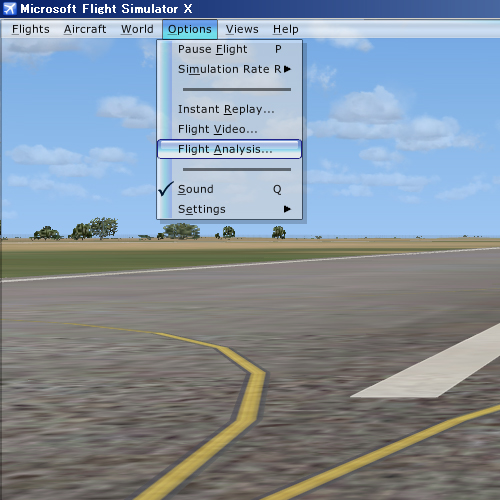
飛行解析の図が表示されます。
この図の状態では少し見難いので、虫眼鏡の+をクリックします。
飛行航跡がはっきりと記録されたものが見れます。
これにより、まず水平面の航跡からは1回目の海側での旋回が空港に近いところで行っており滑走路の右側にかなり出てしまっています。(基本②の1回目の画像の通りです)
垂直面の航跡からは、高度にバラつきがあるのがわかります。できるだけなだらかで同じ山というよりは台形となるようにしましょう。
なお、本機能は画面の左に再生ボタン等がありますので、これらを用いてどのようなフライトをしたか?をじっくり検証することができます。有意義に本機能を活用しましょう!
基本では、離着陸から進入・着陸を行いました。この訓練により、フライトシミュレーターの飛行感覚に慣れましょう。もっとも大事なことは、スムースにフライトする事です。また、エレベーター・トリムの操作にも是非この訓練で慣れてください!